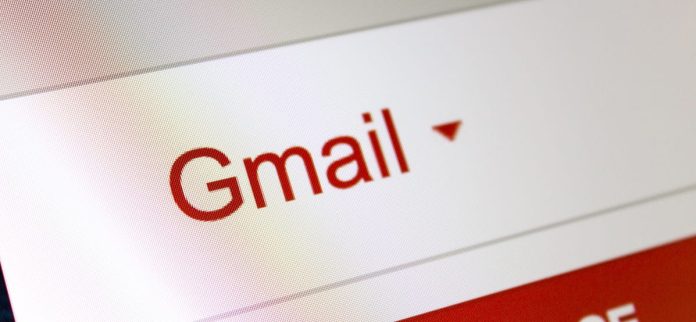Stai cercando un modo più sicuro per inviare e-mail all’interno di Gmail? La “modalità riservata” di Google è progettata per garantire che solo il destinatario previsto possa visualizzare il tuo messaggio.
Quando utilizzi la modalità riservata durante l’invio di un messaggio in Gmail, il destinatario previsto dovrà inserire un codice per leggere la tua email.
Dopo aver inviato il messaggio, il destinatario riceverà un’e-mail che lo informa che un messaggio riservato lo sta aspettando. Per leggerlo, dovranno verificare la propria identità utilizzando un codice inviato via e-mail (allo stesso account) o via SMS (a un numero di tua scelta) prima di poterlo leggere.
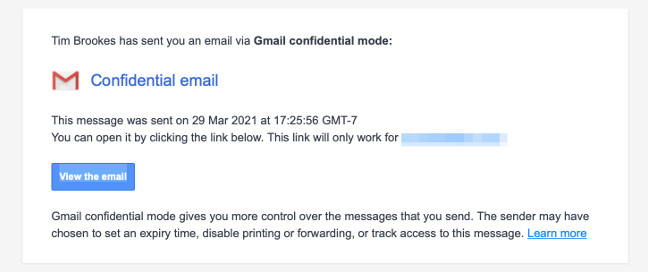
Nessuno dei contenuti del messaggio sarà incluso nell’e-mail ricevuta. Invece, il messaggio esiste solo sui server di Google. Oltre al processo di verifica, scadono anche i messaggi inviati in modalità Riservata. Puoi scegliere una data di scadenza di una settimana, un mese, tre mesi o cinque anni.
Come inviare e-mail riservate in Gmail
Per utilizzare la modalità riservata, accedi a Gmail e fai clic sul pulsante Componi nell’angolo in alto a sinistra per iniziare a scrivere una nuova email. Aggiungi un destinatario, una riga dell’oggetto e il corpo del messaggio, quindi fai clic su “Modalità riservata” nella parte inferiore della finestra di composizione (sembra un lucchetto con un orologio).
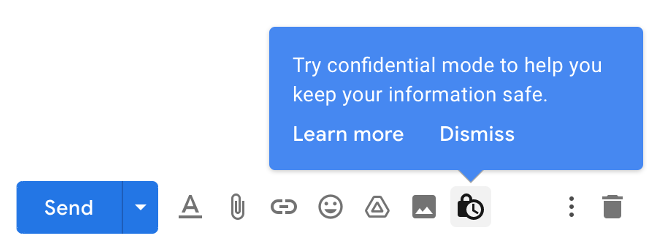
Nella finestra che compare, imposta il tuo periodo di scadenza e scegli se richiedere o meno un passcode via SMS. Se scegli “Nessun codice SMS”, il codice verrà consegnato allo stesso indirizzo email che hai inserito nel campo “A”.
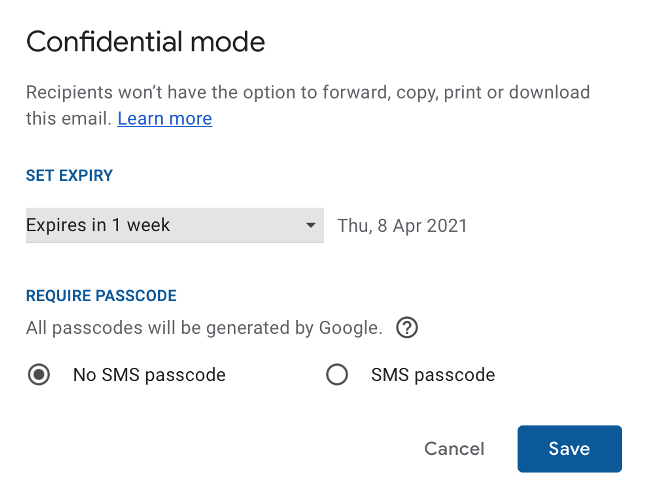
Premi “Salva” e controlla il tuo messaggio prima di premere Invia. Se hai optato per la verifica del passcode SMS, dovrai inserire il numero di cellulare del destinatario prima che il messaggio venga inviato. Attenzione a non inserire il numero sbagliato!
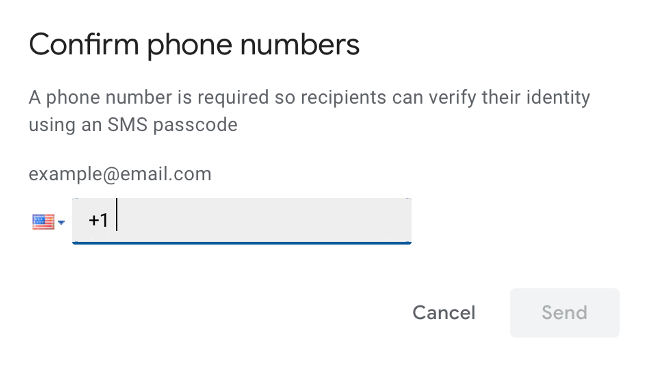
Rimuovere l’accesso a un messaggio che hai inviato
Se lo desideri, puoi revocare l’accesso a un messaggio che hai già inviato. Dopo aver inviato un’e-mail utilizzando la modalità riservata, il messaggio verrà visualizzato nella tua casella di posta (puoi trovarlo anche in Inviati).
Per “annullare l’invio” di un’e-mail riservata, innanzitutto fare clic sul messaggio, quindi su “Rimuovi accesso”. Se il destinatario non ha ancora letto l’e-mail, non sarà in grado di accedervi dopo che l’accesso è stato rimosso.

Gli svantaggi dell’approccio di Gmail
Se non richiedi la verifica del passcode SMS, la modalità riservata è molto meno sicura. Ad esempio, se l’indirizzo e-mail a cui stai inviando il messaggio è già stato compromesso, ad esempio se il proprietario lo ha lasciato connesso su un computer pubblico, il codice di verifica è praticamente inutile.
D’altra parte, fornire un numero di cellulare separato e richiedere la verifica tramite SMS è simile al funzionamento dell’autenticazione a due fattori . Anche se l’indirizzo email è stato compromesso, senza l’accesso al numero di cellulare specificato dal mittente, non è possibile accedere al messaggio.
Sfortunatamente, l’approccio di Gmail è ancora lontano da quello di provider di posta elettronica veramente sicuri come ProtonMail. Come la maggior parte dei provider di posta elettronica, Gmail non crittografa i contenuti della tua casella di posta sul server. I dipendenti di Google, o chiunque acceda al tuo account Google, possono, da un punto di vista tecnico, vedere il messaggio.
Ottieni una migliore privacy con un provider di posta elettronica sicuro
Se la privacy è importante per te, anche se stai inviando un solo messaggio, i provider di posta elettronica sicuri sono una scelta migliore rispetto a Gmail o ad altri servizi di webmail come Outlook.